復号化 (回復) ランサムウェアによって暗号化されたファイル
Last Update :1月 3, 2023 に Ventsislav Krastev
この有益な記事を作成して、現在のオプションについて説明します。, 犠牲者として, ランサムウェアによって暗号化されたファイルを復元する必要があります. これらの手順はあなたを助けます, サイバー犯罪者に身代金を払いたくない場合.
ランサムウェアウイルスはかなり前から存在しており、そのほとんどが復号化可能になったことで、ウイルスの開発者はその教訓を「学び」、以前よりもはるかに強力な暗号化スクリプトを作成しました。. ランサムウェアが進化している, 一般ユーザーは、ビットコインを支払うという骨の折れるプロセスを経ることなく、この脅威に立ち向かい、ファイルを復元する方法についての能力やノウハウを実際には持っていません。.
これが理由です, このようなウイルスがデータを暗号化する方法について豊富な経験を持つセキュリティブログとして、ウイルスに対して正式に機能している復号化機能がない場合にデータを復元するために使用できる主な方法を検討することにしました。.
ランサムウェアはどのようにデータを暗号化しますか?
デフォルトでは, 暗号化は、「情報にアクセスできる当事者だけが情報を読み取ることができるように情報をエンコードするプロセス」として説明できます。, によると it.ucsf.edu . これは基本的に、ウイルスがコンピュータに感染し、その後、元のファイルのコピーを作成する一連のプロセスを実行し、このコピーのデータの一部が使用されている暗号化アルゴリズムのデータに置き換えられることを意味します (RSA, AES, 等).
その後、元のファイルが削除され、ウイルスはファイルを破損しているかのように見せます。. 暗号化が完了すると、身代金ウイルスは復号化キーを生成します, どちらもプライベートにすることができます(対称) またはパブリック.
最近の傾向は、暗号ウイルスが両方の組み合わせを使用することです, 復号化ソフトウェアがない限り、直接復号化は以前よりもさらに不可能になります。, 身代金ウイルスの作者によってコード化された. 暗号化が正確に機能する方法の詳細については, 下の関連記事を確認できます:
関連している: ランサムウェア暗号化の説明–なぜそれがそれほど効果的なのか?
情報の回復を開始する前に, いくつかの方法が機能することをお勧めします, 事前にコンピュータから身代金ウイルスを削除する必要があります. 削除プロセスには、高度なマルウェア対策ソフトウェアを使用することをお勧めします, すべての悪意のある情報を完全かつ迅速に検出し、それらを削除してすべての可能性のある脅威に対するアクティブな保護を提供することにより、コンピューターを保護することができるためです。, 現時点で知られている.
ファイルを復元する方法 (別の方法)?
そう, あなたの情報に何が起こったのかを簡単に説明した, ここで、ファイルを復元するために何ができるかについて説明しましょう. この記事では、ファイルの復元に使用できるさまざまな代替ツールについての説明を提供するために調査を行いました。. 下の方法を考慮しないでください 100% 解決, むしろあなたが試すことができ、それがうまくいくかもしれないし、うまくいかないかもしれない何か. あなたの情報を回復することにいくつかの希望をインストールするには, でも, ウイルスや状況にもよりますが, これらの方法を使用してドキュメントを復元したランサムウェアの被害者や、暗号化に成功したすべてのファイルを完全に復元できたユーザーからフィードバックを受け取りました。. そうそう, そして、あなたがそれらのツールと方法について読み始める前に, 最大の効果で使用できる場所を説明したので、各方法の説明を読むことをお勧めします, この方法は特定の状況に適している可能性が高いため. 始めましょう!
方法 1 - データ回復ソフトウェアを介してファイルを復元する
方法 回復プログラムを使用する.
適切な状況 ランサムウェアに利用できる復号化がない場合, ただし、Windowsを使用してソフトウェアをインストールおよび実行することはできます.
指示の難しさ 簡単
ファイルの暗号化に対する最も安全な方法は、暗号化を回避し、ランサムウェアウイルスによって削除された元のドキュメントに焦点を当てることです。. しかし、この方法が機能するには, 多くの被害者は暗号化されたファイルを外付けドライブにコピーしてWindowsを再インストールするだけなので、ハードドライブをフォーマットしないでください。, これにより、ファイルを回復する可能性が大幅に減少します. そこに多くのファイル回復プログラムがあり、私たちはトップを行いました 10 テストによる統計との比較 近々 Windowsの別のパーティションで再フォーマットした後に削除されたドキュメントとファイル 10 機械 (以下の関連記事を参照してください).
関連している: 最高の回復プログラムはどれですか
そう, データリカバリプログラムの経験に基づく, 私たちの自然な選択は、ファイルを回復する方法についての指示を提供することです, トップの最初のプログラムを使用する 10 レビュー–EaseUSデータリカバリ. このソフトウェアを使用してドキュメントを回復する方法は次のとおりです.
ステップ 1: 下のボタンからEaseUsをダウンロードします:
方法 2 - Windowsバックアップを介してデータを復元する
方法 Windowsバックアップおよびシステム回復サービス経由
適切な状況 この方法は、バックアップが設定され、アクティブで機能していて、バックアップされたドキュメントが削除されていない場合に使用されます。.
指示の難しさ 簡単
Windowsバックアップは、重要なデータの回復に関して使用される最も一般的な方法である可能性が高いため、Windowsで自動バックアップを設定することを常にお勧めします。, ランサムウェアがそれほど複雑でもよくできていなければ, バックアップを削除できるようになります. Windowsでバックアップしたドキュメントを復元する方法は次のとおりです:
ステップ 1: ヒット Windowsボタン + R を可能にするキーの組み合わせ 走る 表示するウィンドウ:
ステップ 2: 実行ウィンドウに「ms-settings」と入力します:windowsupdate」をクリックし、[OK]をクリックします:
ステップ 3: 設定を開いたとき, バックアップアイコンをクリックします:
ステップ 4: バックアップページから, 「その他のオプション」に移動して、「バックアップオプション」ページにアクセスします.
ステップ 5: 「その他のオプション」メニューから, 「現在のバックアップからドキュメントを復元する」をクリックします.
ステップ 6: ファイル履歴ウィンドウから, 復元するドキュメントを選択し、中央下の復元ボタンをクリックします:
方法 3 - シャドウエクスプローラーを使用してファイルを復元する (シャドウコピー)
方法 プログラムShadowExplorer経由.
適切な状況 この方法は、バックアップが設定されている場合に使用されます, しかし、アクティブではなく、機能していません , ただし、バックアップされたファイルは削除されません.
指示の難しさ 簡単
シャドウエクスプローラープログラムは、シャドウコピーが残っているかどうかを確認するための非常に便利な方法であり、コンピューターのシャドウコピーがアクティブな場合にドキュメントを復元するのに役立ちます。, しかし、何らかの理由で, ランサムウェアウイルスがWindowsBackupand Recoveryを無効にしており、いかなる方法でも使用できません.
ステップ 1: 下の[ダウンロード]ボタンをクリックして、シャドウエクスプローラーをダウンロードします。:
ステップ 2: 開いて エキス .ZIPファイルの内容:
ステップ 3: を開きます ShadowExplorerPortable フォルダと ダブルクリック 次のファイル:
ステップ 4: を選択 ドロップダウンメニューからの日付と時刻 シャドウエクスプローラーの左上で、エクスプローラーから復元するオブジェクトを選択します, その後、ドキュメントを右クリックします (またはフォルダ) 回復したいので、をクリックします "書き出す" .
方法 4 - ハードドライブを別のコンピュータに接続してファイルを復元する
方法 手動でハードドライブを取り出し、別のPCに接続する, 次に、ロックを解除してドキュメントにアクセスします.
適切な状況 通常、Windowsへのアクセスを完全にロックするウイルスで使用されます, ある意味でWindowsに損害を与えるロックスクリーンウイルスや壊れたウイルスのような.
指示の難しさ 難しい
身代金ウイルスは過去数年で進化し、新たな感染症を伴っています, ペティアのように ゴールデンアイ ウイルス, 私たちは間違いなくランサムウェアの脅威の壊滅的な結果に気づき始めました. これらのタイプのウイルスは、ドライブ上のオブジェクトを暗号化しない可能性があります, しかし、それらのほとんどはマスターブートレコードに損害を与えます, MBRとも呼ばれます, Windowsを起動できないようにする. この場合、または他の理由でWindowsにアクセスできない場合, この理論的アプローチはあなたを効果的に助けることができるかもしれません.
ステップ 1: ノートパソコンからバッテリーと電源を取り外します. デスクトップコンピューターの場合, 接点ケーブルから電源を抜いてください.
ステップ 2: ドライバーを使用する, ハードドライブを搭載しているケースのネジを外します. ラップトップの場合, これらの手順に従う必要があります:
ステップ 3: ドライバーでハードドライブを再度取り外します. 下の写真のようになります:
ステップ 4: インターネット接続とWindowsがインストールされている安全なコンピューターにハードドライブを接続し、しっかりとねじ込みます. 直接接続した場合, ハードドライブは、OSによって個別のパーティションとして検出される必要があります, 下の写真のように:
ステップ 5: コンピュータにハードドライブを接続した後, プログラムを使用できることをお勧めします, として知られている AntiWinLocker ハードドライブ上のフォルダにアクセスするのに役立ちます Windowsログインのユーザー名とパスワードを入力する必要はありません .
ファイルが無傷でない場合. あなたがあなたのファイルを回復することができなかったならば、これは, 仕方, 抽出したハードドライブをスキャンし、できればできるだけ多くのファイルを回復するために、データ回復ソフトウェアをインストールして使用する方法を説明する方法を確認することをお勧めします.
方法 5 - ネットワークスニファを使用してファイルを復元する
方法 Wiresharkネットワークスニファ経由.
適切な状況 ランサムウェアがサイバー犯罪者とライブで通信して、復号化キーに関する情報をサーバーに送信する場合.
指示の難しさ とても厳しい
古き良きネットワーク管理者ツール, Wiresharkネットワークスニファが再び登場します. しかし、それを使用するには, ネットワークスニッフィングソフトウェアの操作方法を包括的に理解している必要があります, ここでのアプローチは純粋に理論的なものであり、身代金ウイルスがこの感染の背後にあるサイバー犯罪者に実際の復号化キーを送信する場合にのみ機能するためです。. しかし、情報のフレームとパケットでこのような文字列を見つけるには, Snifferプログラムからの着信および進行中の通信情報を分析する方法を理解する必要があります. 下, 私たちは、これをどのように騙して行うことができるかを説明しようとしました, この方法を試すことに熱心に感じる場合.
重要: 以下の手順を実行するには, コンピュータからランサムウェアを削除してはなりません.
次の手順に従うと、Wiresharkを使用したネットワークスニッフィングを実行できます:
ステップ 1: ダウンロード Wiresharkをインストールします.
このチュートリアルを機能させるには, コンピュータにWiresharkをインストールする必要があります. 広く使用されているネットワークスニファです, そしてあなたはそれを無料でダウンロードすることができます.
ステップ 2: Wiresharkを実行し、パケットの分析を開始します.
スニッフィングプロセスを開始するには, インストール後にWiresharkを開くだけです, その後、スニッフィングする接続のタイプをクリックしてください. 言い換えると, これは、インターネットとのアクティブな接続モードになります. 私たちの場合には, これはWi-Fi接続です:
ステップ 3: 探しているパケットを見つけてください.
サイバー犯罪者のIPアドレスがわからないので、これは難しい部分です。. でも, 上記のフィルターにさまざまな情報を入力して、パケットをフィルターで除外することをお勧めします(方法 1). 例えば, RSAと入力しました, パケットにRSA暗号化に関連する情報がある場合:
最も効果的な方法, でも(方法 2) は IPアドレスを監視し、それらがネットワークからのものでない場合, さまざまなプロトコルに基づいてフィルタリングすることにより、送信されたすべてのトラフィックを分析します. ネットワークを見つける方法は次のとおりです:
IPV4アドレスを使用している場合, IPアドレスと同じ最初の3つのオクテットまたは数字がネットワークです. IPアドレスがわからない場合, ネットワークを確認するには、Windows Searchでcmdと入力してコマンドプロンプトを開き、「ipconfig/all」と入力します。. それが終わった後, アクティブな接続に移動します (私たちの場合はWi-Fi) ゲートウェイを確認してください. ゲートウェイアドレスは基本的にネットワークです. IPV6アドレスの原則はかなり似ています.
ステップ 4: キーを見つける:
サイバー犯罪者のIPアドレスを特定し、ウイルスからサイバー犯罪者に送信された情報を発見した後, 暗号化キーを含むパケットが見つかる場合があります. 写真のように見えるかもしれません, によって提供された Nyxcode 下:
このキーは、暗号化された情報を効果的に回復するのに役立ちます, ただし、これを行うには、復号化機能を開発するか、誰かにそれを行わせる必要があることに注意してください, サイバーセキュリティの専門家やファイル暗号化の経験を持つプログラマーのように.
方法 6 - 他のランサムウェアウイルスの復号化機能を使用してファイルを復元する
方法 サードパーティの復号化機能を介して.
適切な状況 ランサムウェアが、復号化可能なランサムウイルスファミリーの亜種の一部であり、公式に機能する復号化機能がリリースされた場合.
指示の難しさ 平均
このメソッドが機能するように設計されている基盤は、純粋な運と分析です. ランサムウェアウイルスに感染している場合, 何かをする前に最初にすべきことは理解することです コンピュータに感染したウイルスの種類 . ほとんどのランサムウェアウイルスは復号化できません, しかし、再び、身代金ウイルスファミリーの一部である感染症があります, スカラベウイルスのように, HiddenTear 暗号ウイルスファミリーおよび復号化の指示がある他の多くの. したがって、ウイルスが復号化可能かどうかを確認する最良の方法は、次の手順を実行することです。.
ステップ 1.0: 情報があるかどうかを確認します ランサムウェアデータベース
ステップ 1.1: もしも ステップ 1.0 結果は出ません, 公式をチェック NoMoreRansom プロジェクトのWebページ, ここでは、野生でリリースされたランサムウェアウイルスのバージョンごとに情報が定期的に更新されます.
ステップ 1.2: 必ず バックアップ 復号化機能を使用する前の重要なオブジェクト.
ステップ 1.3: 復号化機能をダウンロードし、その指示に従ってドキュメントを無料で復号化します.NB. これは、ウイルスが同じ亜種からのものであり、非常に リスキーな 使用する方法, したがって、確信がある場合にのみ使用し、常に事前にバックアップしてください, 一部のランサムウェアウイルスはいわゆるCBCモードを使用するため (Cipher-Block-Chaining), 暗号化後にドキュメントに損害を与える.
Ventsislavは、SensorsTechForumのサイバーセキュリティの専門家です。 2015. 彼は研究してきました, カバー, 最新のマルウェア感染に加えて、ソフトウェアと最新の技術開発のテストとレビューで被害者を支援します. マーケティングも卒業した, Ventsislavは、ゲームチェンジャーとなるサイバーセキュリティの新しいシフトとイノベーションを学ぶことに情熱を注いでいます. バリューチェーン管理を学んだ後, システムアプリケーションのネットワーク管理とコンピュータ管理, 彼はサイバーセキュリティ業界で彼の本当の呼びかけを見つけ、オンラインの安全性とセキュリティに向けたすべてのユーザーの教育を強く信じています.
その他の投稿 - Webサイト
フォローしてください:
無料のスキャナーを入手して、MACが感染しているかどうかを確認してください.SpyHunter を使用してマルウェアを短時間で削除します 15 分 .
クレジット カードを使用して 7 日間の無料トライアルをお楽しみください. 料金が発生しないようにするには、トライアルが終了する少なくとも 2 日前までにキャンセルしてください. サブスクリプション料金は地域によって異なり、期限内にキャンセルしない限り自動的に更新されます. You'll receive a reminder before your next billing , and there's a 30-day money-back guarantee . 規約全文を読んで無料の削除サービスを見つけてください. Read more.. .
無料のスキャナーを入手して、PCが感染しているかどうかを確認してください.
スパイハンター 5 無料のリムーバーはあなたを可能にします, 48時間の待機期間があります, 見つかった結果に対する1つの修正と削除. 読んだ EULA と プライバシーポリシー
ステップ 1
ステップ 2
ステップ 3
ステップ 4
ステップ 5
ステップ 1: SpyHunterAnti-MalwareToolを使用してランサムウェアをスキャンします
1. クリックしてください "ダウンロード" ボタンをクリックして、SpyHunterのダウンロードページに進みます.
ソフトウェアのフルバージョンを購入する前にスキャンを実行して、マルウェアの現在のバージョンがSpyHunterによって検出されることを確認することをお勧めします。. 対応するリンクをクリックして、SpyHunterを確認してください EULA , プライバシーポリシー と 脅威評価基準 .
2. SpyHunterをインストールした後, 自動的に更新されるのを待ちます.
3. 更新プロセスが終了した後, [マルウェア/PCスキャン]タブをクリックします. 新しいウィンドウが表示されます. 「スキャンの開始」をクリックします.
4. SpyHunterがPCのスキャンを終了して、関連する脅威のファイルを探し、それらを見つけた後, [次へ]ボタンをクリックすると、それらを自動的かつ永続的に削除することができます.
脅威が除去された場合, することを強くお勧めします PCを再起動します .
ランサムウェアの自動除去 - ビデオガイド
ステップ 2: Windows からランサムウェアと関連するマルウェアをアンインストールする
これは、ほとんどのプログラムをアンインストールできるはずのいくつかの簡単な手順の方法です。. Windowsを使用しているかどうかに関係なく 10, 8, 7, VistaまたはXP, それらのステップは仕事を成し遂げます. プログラムまたはそのフォルダをごみ箱にドラッグすると、 非常に悪い決断 . あなたがそれをするなら, プログラムの断片が残されています, そしてそれはあなたのPCの不安定な仕事につながる可能性があります, ファイルタイプの関連付けやその他の不快なアクティビティに関するエラー. コンピュータからプログラムを削除する適切な方法は、それをアンインストールすることです. それをするために:
1. を保持します Windowsロゴボタン と "R " キーボード上. ポップアップウィンドウが表示されます.
2. フィールドに次のように入力します "appwiz.cpl" ENTERを押します.
3. これにより、PCにインストールされているすべてのプログラムを含むウィンドウが開きます. 削除するプログラムを選択します, を押して "アンインストール" 上記の手順に従うと、ほとんどの迷惑プログラムや悪意のあるプログラムを正常に削除できます.
ステップ 3: レジストリをクリーンアップします, コンピューター上のランサムウェアによって作成されました.
通常対象となるWindowsマシンのレジストリは次のとおりです。:
HKEY_LOCAL_MACHINE Software Microsoft Windows CurrentVersion Run
HKEY_CURRENT_USER Software Microsoft Windows CurrentVersion Run
HKEY_LOCAL_MACHINE Software Microsoft Windows CurrentVersion RunOnce
HKEY_CURRENT_USER Software Microsoft Windows CurrentVersion RunOnce
これらにアクセスするには、Windowsレジストリエディタを開き、値を削除します。, そこでランサムウェアによって作成されました. これは、以下の手順に従うことで発生する可能性があります:
1. を開きます 実行ウィンドウ また, タイプ "regedit" [OK]をクリックします.
2. あなたがそれを開くとき, あなたは自由にナビゲートすることができます RunとRunOnce キー, その場所は上に示されています.
3. ウイルスを右クリックして削除することで、ウイルスの価値を取り除くことができます. ヒント: ウイルスによって作成された値を見つけるには, あなたはそれを右クリックしてクリックすることができます "変更" 実行するように設定されているファイルを確認する. これがウイルスファイルの場所である場合, 値を削除します.
重要! 始める前に "ステップ 4" , お願いします 通常モードで起動します , 現在セーフモードになっている場合 . SpyHunterを使用する 5 正常に .
ステップ 4: PCをセーフモードで起動して、ランサムウェアを分離して削除します
オファー
手動での削除には通常時間がかかり、注意しないとファイルに損傷を与えるリスクがあります!
SpyHunterでPCをスキャンすることをお勧めします
覚えておいてください, SpyHunterのスキャナーはマルウェア検出専用です. SpyHunterがPCでマルウェアを検出した場合, マルウェアの脅威を削除するには、SpyHunterのマルウェア削除ツールを購入する必要があります. 読んだ
私たちのSpyHunter 5 レビュー . 対応するリンクをクリックして、SpyHunterを確認してください
EULA ,
プライバシーポリシー と
脅威評価基準
1. Windowsキーを押したまま + R.
2. The "走る" ウィンドウが表示されます. 初期化, タイプ "msconfig" [OK]をクリックします.
3. に移動します "ブート" タブ. そこに選択 "セーフブート" 次にクリックします "申し込み" と "わかった". ヒント: その後、セーフブートのチェックを外して、これらの変更を元に戻すようにしてください, これからは、システムは常にセーフブートで起動するためです。.
4. プロンプトが表示されたら, クリック "再起動" セーフモードに入る.
5. 画面の隅に書かれた言葉でセーフモードを認識できます.
ステップ 5: ランサムウェアによって暗号化されたファイルを復元してみてください.
方法 1: Emsisoft の STOP Decrypter を使用する.
このランサムウェアのすべての亜種を無料で復号化できるわけではありません, しかし、研究者が使用する復号化機能を追加しました。これは、最終的に復号化されるバリアントで更新されることがよくあります。. 以下の手順を使用して、ファイルを復号化してみてください, しかし、それらが機能しない場合, 残念ながら、ランサムウェアウイルスの亜種は復号化できません.
以下の手順に従って、Emsisoft復号化ツールを使用し、ファイルを無料で復号化します. あなたはできる ここにリンクされているEmsisoft復号化ツールをダウンロードします 次に、以下の手順に従います:
1 右クリック 解読機でクリックします 管理者として実行 以下に示すように:
2. ライセンス条項に同意する:
3. クリック "フォルダーを追加 " 次に、下に示すように、ファイルを復号化するフォルダを追加します:
4. クリック "復号化" ファイルがデコードされるのを待ちます.
ノート: 復号化機能の功績は、このウイルスで突破口を開いたEmsisoftの研究者に与えられます.
方法 2: データ復元ソフトウェアを使用する
ランサムウェア感染とランサムウェアは、復号化が非常に難しい暗号化アルゴリズムを使用してファイルを暗号化することを目的としています. これが、直接復号化を回避してファイルの復元を試みるのに役立つ可能性のあるデータ回復方法を提案した理由です。. この方法はそうではないかもしれないことに注意してください 100% 効果的ですが、さまざまな状況で少しまたは大いに役立つ場合もあります.
1. 下のリンクをクリックして、推奨されるデータ回復ソフトウェアをダウンロードします:
リンクと上部のウェブサイトメニューをクリックするだけです, 選ぶ データ復旧 - データ回復ウィザード WindowsまたはMacの場合 (OSによって異なります), 次に、ツールをダウンロードして実行します.
ransomware-FAQ
What is ransomware Ransomware ?
ランサムウェアは ランサムウェア 感染 - コンピュータにサイレントに侵入し、コンピュータ自体へのアクセスをブロックするか、ファイルを暗号化する悪意のあるソフトウェア.
多くのランサムウェア ウイルスは、高度な暗号化アルゴリズムを使用してファイルにアクセスできないようにします. ランサムウェア感染の目的は、ファイルへのアクセスを取り戻すために身代金の支払いを要求することです。.
What Does ransomware Ransomware Do ?
ランサムウェアは一般的に、 悪意のあるソフトウェア それは設計されたものです コンピュータまたはファイルへのアクセスをブロックするには 身代金が支払われるまで.
ランサムウェアウイルスも、 システムにダメージを与える , データの破損とファイルの削除, その結果、重要なファイルが永久に失われます.
How Does ransomware Infect ?
いくつかの方法でランサムウェアランサムウェアは送信されることでコンピュータに感染します フィッシングメール経由, ウイルスの付着を含む . この添付ファイルは通常、重要なドキュメントとしてマスクされています, お気に入り 請求書, 銀行の書類や航空券でも ユーザーにとって非常に説得力があるように見えます.
Another way you may become a victim of ransomware is if you 偽のインストーラーをダウンロードする, 評判の低い Web サイトからのクラックまたはパッチ またはウイルスリンクをクリックした場合. 多くのユーザーが、トレントをダウンロードしてランサムウェアに感染したと報告しています.
How to Open .ransomware files ?
君は can't .ランサムウェア ファイルは 暗号化
復号化ツールが機能しない場合の対処方法?
パニックになるな, と ファイルをバックアップする .ランサムウェア ファイルが正常に, その後、絶望しないでください, このウイルスはまだ新しいので.
復元できますか ".ランサムウェア" ファイル?
はい, 時々ファイルを復元することができます. いくつか提案しました ファイルの回復方法 .ランサムウェア ファイル.
これらの方法は決してありません 100% ファイルを取り戻すことができることを保証します. しかし、バックアップがある場合, 成功の可能性ははるかに高い.
How To Get Rid of ransomware Virus ?
このランサムウェア感染を除去するための最も安全な方法と最も効率的な方法は、 プロのマルウェア対策プログラム
ランサムウェアをスキャンして特定し、重要な.ransomwareファイルに追加の害を及ぼすことなく削除します。.
ランサムウェアによるファイルの暗号化を阻止できますか?
はい, ランサムウェアを防ぐことができます . これを行う最善の方法は、コンピュータ システムが最新のセキュリティ パッチで更新されていることを確認することです。, 評判の良いマルウェア対策プログラムを使用する とファイアウォール, 重要なファイルを頻繁にバックアップする, をクリックしないでください 悪意のあるリンク または不明なファイルのダウンロード.
Can ransomware Ransomware Steal Your Data ?
はい, ほとんどの場合、ランサムウェア あなたの情報を盗みます . It is a form of malware that steals data from a user's computer , それを暗号化します, そしてそれを解読するために身代金を要求します.
多くの場合, the マルウェアの作成者 または攻撃者がデータを削除すると脅迫するか、 オンラインで公開する 身代金が支払われない限り.
ランサムウェアは WiFi に感染する可能性がある?
はい , ランサムウェアは WiFi ネットワークに感染する可能性があります, 悪意のあるアクターがそれを使用してネットワークの制御を取得できるため, 機密データを盗む, ユーザーをロックアウトする. ランサムウェア攻撃が成功した場合, サービスやデータの損失につながる可能性があります, 場合によっては, 経済的損失.
ランサムウェアに支払うべきか?
いいえ, ランサムウェア恐喝者に支払うべきではありません . それらに支払うことは犯罪者を助長するだけであり、ファイルまたはデータが復元されることを保証するものではありません. より良いアプローチは、重要なデータの安全なバックアップを取り、そもそもセキュリティに注意を払うことです.
What Happens If I Don't Pay Ransom ?
If you don't pay the ransom , ハッカーがまだあなたのコンピュータにアクセスしている可能性があります , データ, またはファイルであり、それらを公開または削除すると脅迫し続ける可能性があります, あるいはサイバー犯罪に利用することさえあります. ある場合には, 彼らは追加の身代金の支払いを要求し続けるかもしれません.
ランサムウェア攻撃は検出できるか?
はい , ランサムウェアを検出可能. マルウェア対策ソフトウェアおよびその他の高度なセキュリティ ツール ランサムウェアを検出し、ユーザーに警告することができます マシン上に存在する場合.
ランサムウェアを確実に検出して防止できるように、最新のセキュリティ対策を常に最新の状態に保ち、セキュリティ ソフトウェアを最新の状態に保つことが重要です。.
ランサムウェア犯罪者は捕まりますか?
はい, ランサムウェア犯罪者は捕まります . 法執行機関, FBIなど, インターポールなどは、米国およびその他の国でランサムウェア犯罪者の追跡と訴追に成功している. ランサムウェアの脅威が増加し続ける中, 執行活動もそうです.
ランサムウェアリサーチについて
SensorsTechForum.comで公開するコンテンツ, このランサムウェアのハウツー除去ガイドが含まれています, 広範な研究の結果です, 特定のマルウェアを削除し、暗号化されたファイルを復元するためのハードワークと私たちのチームの献身.
このランサムウェアの調査はどのように行ったのですか??
私たちの研究は、独立した調査に基づいています. 私たちは独立したセキュリティ研究者と連絡を取り合っています, そしてそのようなものとして, 最新のマルウェアとランサムウェアの定義に関する最新情報を毎日受け取ります.
さらに, ランサムウェアランサムウェアの脅威の背後にある研究は、 VirusTotal そしてその NoMoreRansomプロジェクト .
ランサムウェアの脅威をよりよく理解するため, 知識のある詳細を提供する以下の記事を参照してください.
以来、ランサムウェアとマルウェアの無料の削除手順を提供することに専念しているサイトとして 2014, SensorsTechForumの推奨事項は 信頼できる情報源にのみ注意を払う .
信頼できる情報源を認識する方法:
常に確認してください "私たちに関しては " ウェブページ.
コンテンツ作成者のプロフィール.
偽の名前やプロフィールではなく、実際の人がサイトの背後にいることを確認してください.
Facebookを確認する, LinkedInとTwitterの個人プロファイル.





 上記の手順に従うと、ほとんどの迷惑プログラムや悪意のあるプログラムを正常に削除できます.
上記の手順に従うと、ほとんどの迷惑プログラムや悪意のあるプログラムを正常に削除できます.


 ヒント: ウイルスによって作成された値を見つけるには, あなたはそれを右クリックしてクリックすることができます "変更" 実行するように設定されているファイルを確認する. これがウイルスファイルの場所である場合, 値を削除します.
ヒント: ウイルスによって作成された値を見つけるには, あなたはそれを右クリックしてクリックすることができます "変更" 実行するように設定されているファイルを確認する. これがウイルスファイルの場所である場合, 値を削除します.
























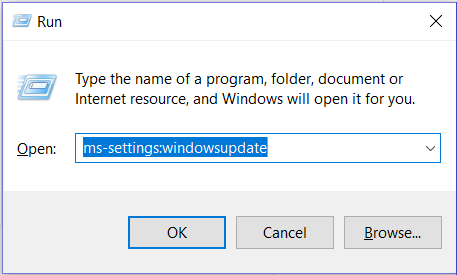
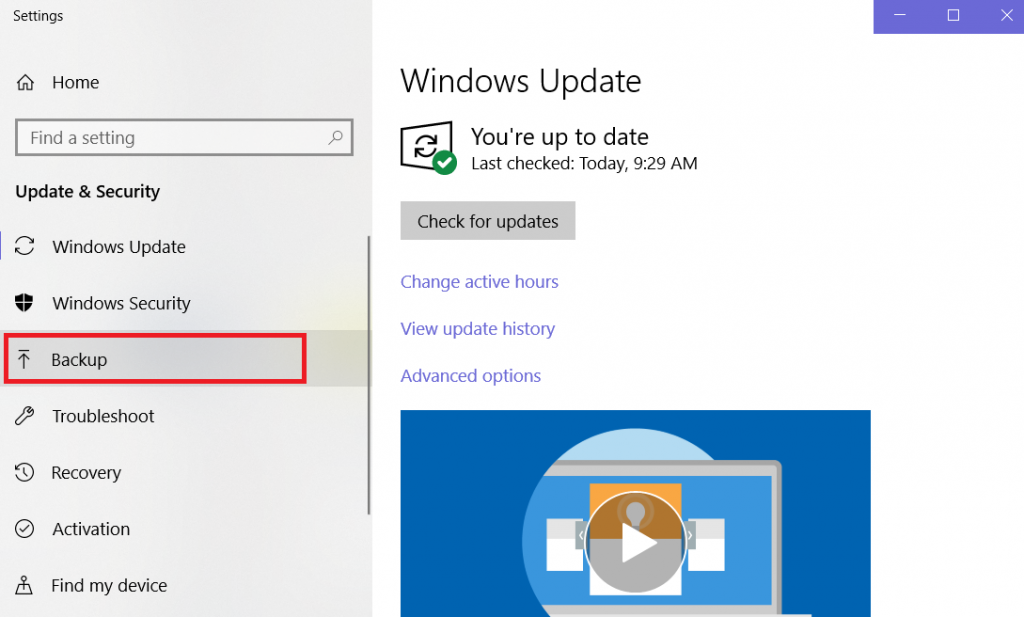
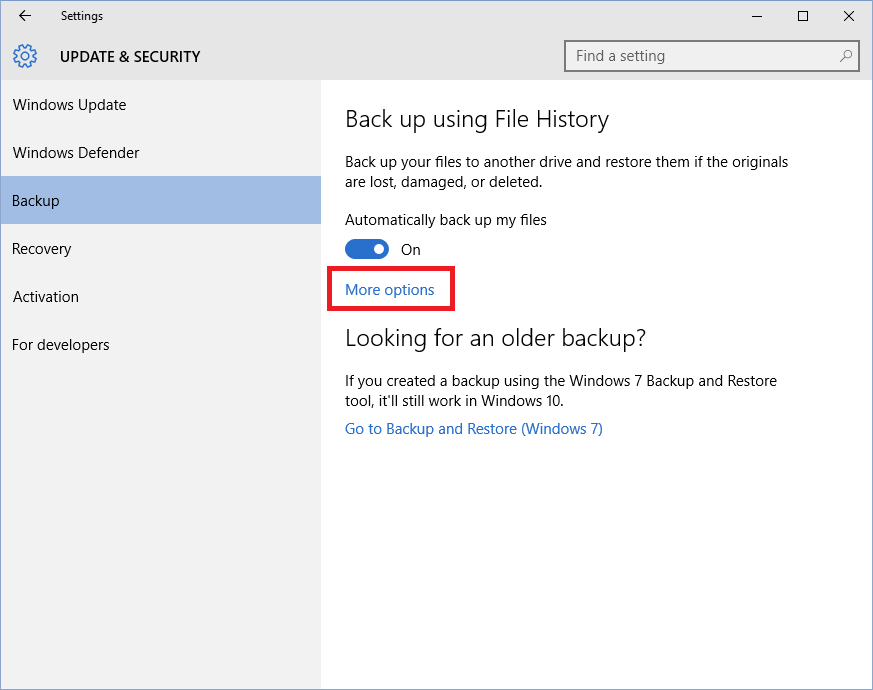
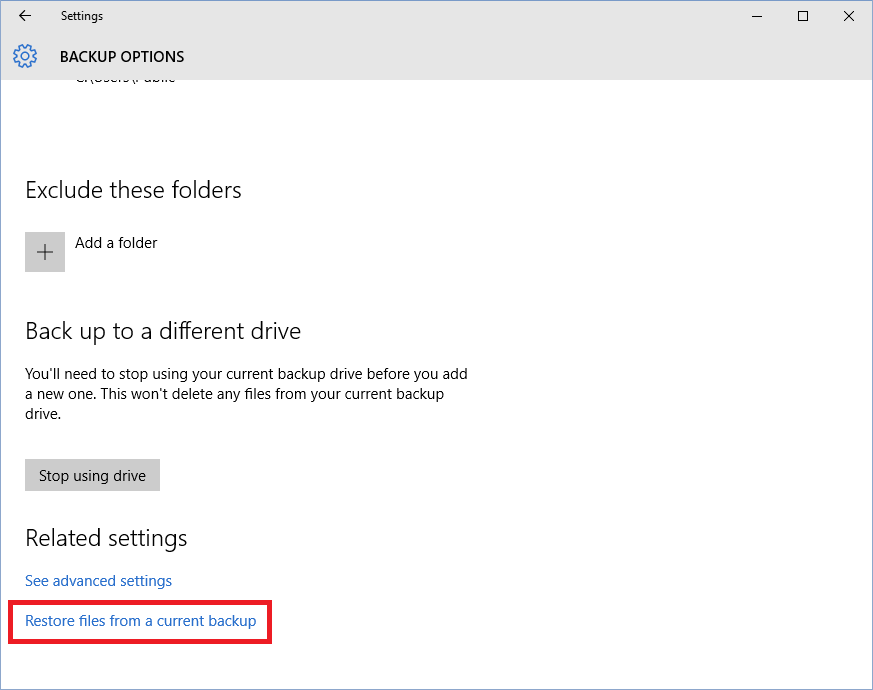
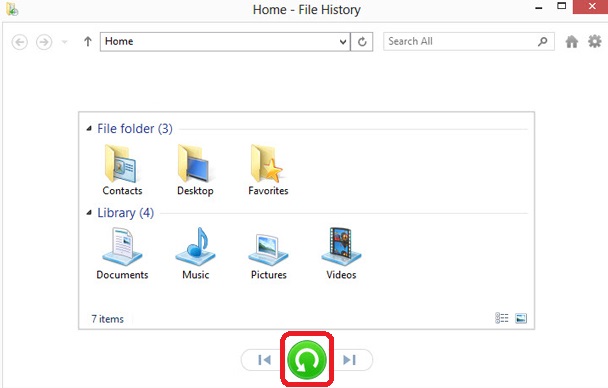
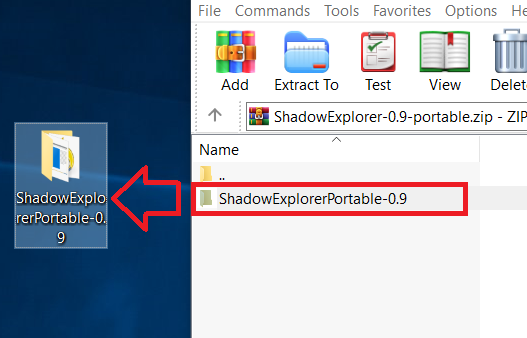
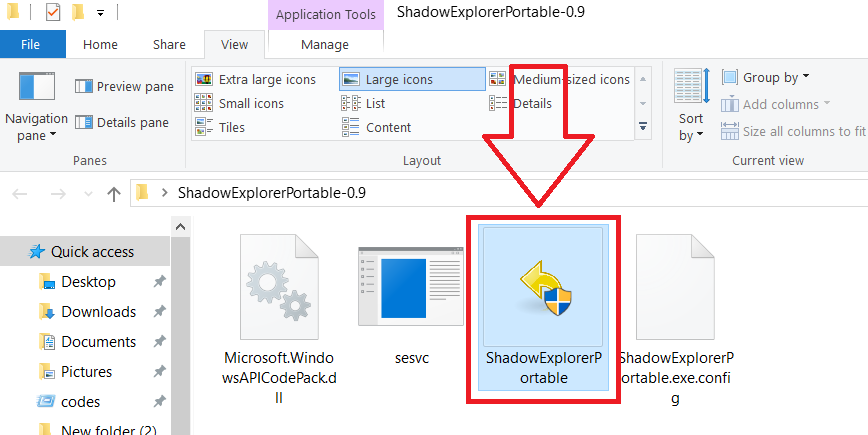



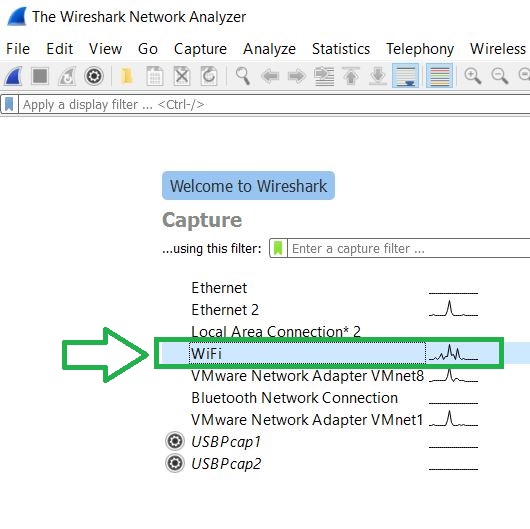
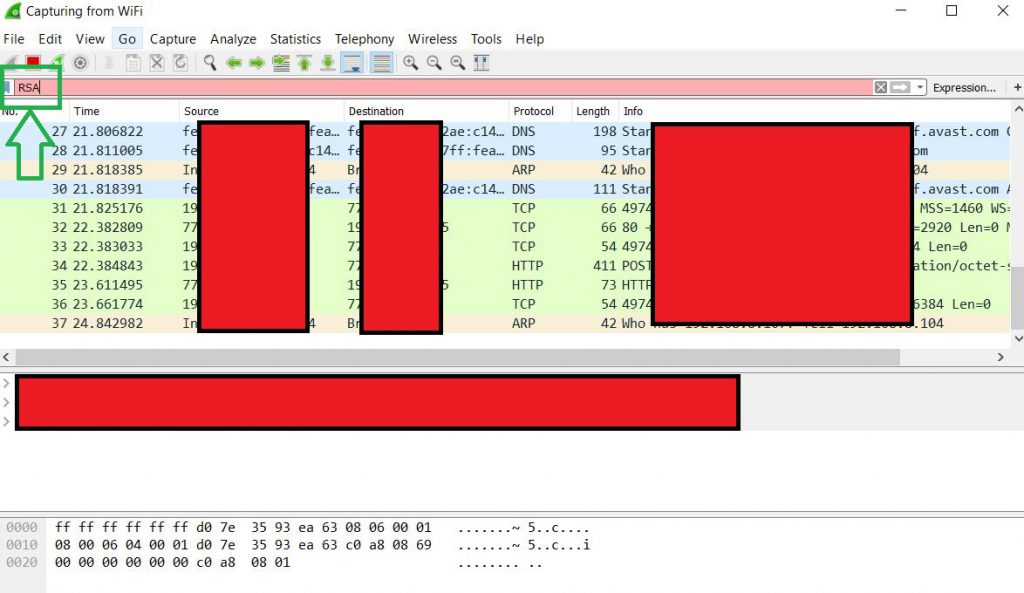
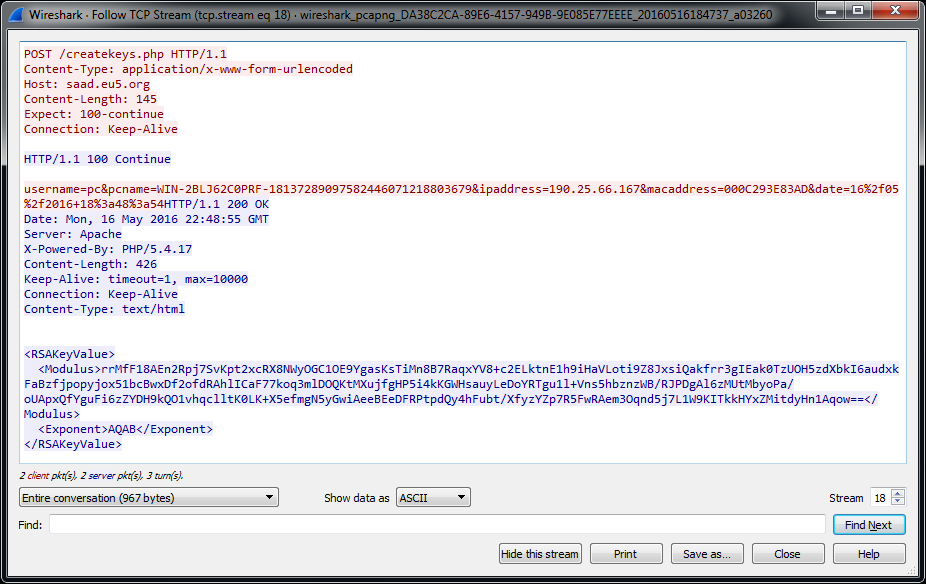

ホラヨセフ , a mi tambien me sucediolomismo。. con esa extension si logras recuperarlos avisame de igual manera yo te mantengoaltanto。. mi correo es rikeistner@gmail.com
復号化する方法 ((フープ)) 内線. お願いします
.誰もが知っているコロナ暗号化ファイル? ありがとう
mi me infectaron con .gcyi
como solucionar a mis archivos se anexaron .ssoi, asi alguien puede darme pautas para recuperar los archivos
comorecuperarextensão.wdlo???
Holaqueríasabresipodesayudar hace 3 dias me entro unviral se llama .gtys me imcripto todas las fotos y videos de mis hijo unico lugar donde lo tenia era en mi compu No me deja ni ver los video y fotos.
BOM dia, sou fabiola meu not foi infectado pelo voom coloquei os arquivos em um drive e formatei o noteagoracomofaçoprarecuperarosarquivos?
ホラ, tambien fui infectada en todos mis archivos con .gtys y con .hajd simultaneamente, alguienconocedealgunasolución?.
Gracias y saludos.
ブエナス・タルデス:
Se pueden recuperar los archivos infectados con la extension * .jhgn
Agradecere mucho su ayuda, グラシアス
大井! os meus arquivos foram infectados, eestãocomaextensãobbnm. Tem como recupera-los?
私のファイルは.DFWEランサムウェアで暗号化されていますが、クリアしましたが、ファイルはまだ使用できず、関連するプログラムに応答していません. それらを復号化するためのより良い方法を教えてください. また、Windowsディフェンダープログラムを停止し、セキュリティアプリはWindowsで実行されていません 10.
ブエナスのノッチ, mi computadora esta infectada con el virus .fefg alguien sabe como descriptarlo ?
Mesfichierssontcryptéesavec.iiof. Si jamais vous avez quelqu'un la bonne solution, vous aurez toute ma gratitude parce quedesimportants写真 (JPG) 映画関係者 (MP4) ドキュメント (DOCX ou PDF) sontactuellementinutilisableetçarepresenteletravailde toute une vie.
ブエンディア, miPCfuéinfectadaporlaextensión.piton, saquéelvirusdemiPCperolaextensiónsigueentodosmis archivos, quépuedohacerpararecuperarlos?
すべてのファイルは新しい.VVEO拡張子で暗号化されています
そして、彼らは私がオンラインキーを持っているかどうかを確認するように私に言いました、そしてそれから復元することは不可能です
彼らがデコードすることを勧めたソフトウェアでさえ、それは機能しません
私はハッカーが私に残した手紙を添付しています
注意!
心配しないで, すべてのファイルを返すことができます!
写真のようなすべてのファイル, データベース, ドキュメントやその他の重要なものは、最強の暗号化と一意のキーで暗号化されます.
ファイルを回復する唯一の方法は、復号化ツールと一意のキーを購入することです.
このソフトウェアは、暗号化されたすべてのファイルを復号化します.
どのような保証がありますか?
あなたはあなたのPCからあなたの暗号化されたファイルの1つを送ることができます、そして私たちはそれを無料で解読します.
ただし、復号化できるのは 1 無料のファイル. ファイルには貴重な情報が含まれていてはなりません.
あなたはビデオ概要復号化ツールを取得して見ることができます:we.tl/t-qh3zK3eowM
秘密鍵と復号化ソフトウェアの価格は $980.
割引 50% 最初にお問い合わせいただくとご利用いただけます 72 時間, それはあなたのための価格です $490.
支払いなしでデータを復元することは決してないことに注意してください.
あなたのメールをチェック “スパム” また “ジャンク” 答えが得られない場合はフォルダ 6 時間.
ブエンディア……ウナ・コンサルタ…….Todos mis archives están encriptados con extension .CCZA al final de todos los archivos….. ¿que me puede aconsejarprimero para desinfectar del virus mi computadora y luego recuperar mis archivos….賛成?… グラシアス
私のファイルは .bbnm ランサムウェアに感染しています ウイルスは削除されましたが、復号化されていません 教えてください お願いします これらは私の家族の記憶にすぎません
Bom dia meu notebook foi infectado com um ransoware com extensão .bbnm e gostaria de desincrytar alguns arquivos importantes. Alguém pode me ajudar ?